Избавляемся от тестового режима
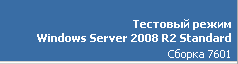
Вызываем CMD и выполняем последовательной две команды:
bcdedit.exe -set loadoptions ENABLE_INTEGRITY_CHECKS
Bcdedit.exe -set TESTSIGNING OFFПерезагрузка
Notes about IT
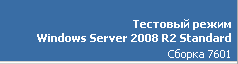
Вызываем CMD и выполняем последовательной две команды:
bcdedit.exe -set loadoptions ENABLE_INTEGRITY_CHECKS
Bcdedit.exe -set TESTSIGNING OFFПерезагрузка
Для того, что бы посмотреть текущее имя сервера нужно выполнить комманду:
print @@SERVERNAMEДля смены имени выполняем:
sp_dropserver 'СТАРОЕ_ИМЯ';
GO
sp_addserver 'НОВОЕ_ИМЯ', local;
GOРестартуем MS SQL Server
Here are the commands on how to accomplish this task.
Note: If your Hyper-V is internet facing, disabling the firewall is not recommended.
To disable the firewall in the currently running profile, you can issue the command:
netsh advfirewall set currentprofile state offAnd re-enable with:
netsh advfirewall set currentprofile state onOR
From the command line
netsh advfirewall set allprofiles state offUsing Powershell
Set-NetFirewallProfile -Profile Domain,Public,Private -Enabled FalseСписок портов используемых Active Directory, необходимы для корректной работы клиента и контроллера домена:
UDP 88 — Авторизация Kerberos
UDP/TCP 135 — Операции контроллером домена и контроллером домена или клиентом и контроллером домена
TCP 139/UDP 138 — Репликация файлов между контроллерами домена
UDP 389 — LDAP запросы к контроллеру домена
TCP/UDP 445 — Служба репликации файлов
TCP/UDP 464 — Смена паролей Kerberos
TCP 3268, 3269 — Доступ к глобальному каталогу
TCP/UDP 53 — DNS запросы от контроллера домена к контроллером домена или клиента к контроллеру домена
TCP 123 — NTP сервис синхронизирующий время
Для корректного функционирования Active Directory потребуется открывать на файрволе эти порты, если он установлен между клиентом и контроллером домена.
Что бы получить правильную строку Modeline для xorg.conf нужно воспользоваться командой gtf (под никсами) или найти калькулятор
Синтаксис gtf:
gtf HRes VRes RefrashRateУ tumblr есть неприятный баг — не фиксированный блок pre или code, т. е. вставляя код в пост вы увидите как он вытягивается во всю свою длину (ширину). Что бы такого избежать необходимо добавить следующий код в HTML шаблона:
<link rel="stylesheet" type="text/css" href="http://static.tumblr.com/p2evvtm/MRzlypsda/styles.css"></link>
<script src="http://static.tumblr.com/p2evvtm/qJBlypsdm/clean_tumblr_pre.js"></script>t is pretty important to make sure you set the Max Server memory setting for SQL Server 2005/2008 to something besides the default setting (which allows SQL Server to use as much memory as it wants, subject to signals from the operating system that it is under memory pressure). This is especially important with larger, busier systems that may be under memory pressure.
This setting controls how much memory can be used by the SQL Server Buffer Pool. If you don’t set an upper limit for this value, other parts of SQL Server, and the operating system can be starved for memory, which can cause instability and performance problems. It is even more important to set this correctly if you have “Lock Pages in Memory” enabled for the SQL Server service account (which I always do for x64 systems with more than 4GB of memory).
These settings are for x64, on a dedicated database server, only running the DB engine, (which is the ideal situation).
| Physical RAM | MaxServerMem Setting |
| 2GB | 1500 |
| 4GB | 3200 |
| 6GB | 4800 |
| 8GB | 6400 |
| 12GB | 10000 |
| 16GB | 13500 |
| 24GB | 21500 |
| 32GB | 29000 |
| 48GB | 44000 |
| 64GB | 60000 |
| 72GB | 68000 |
| 96GB | 92000 |
| 128GB | 124000 |
If you are running other SQL Server components, such as SSIS or Full Text Search, you will want to allocate less memory for the SQL Server Buffer Pool. You also want to pay close attention to how much memory is still available in Task Manager. This is how much RAM should be available in Task Manager while you are under load (on Windows Server 2003):
| Physical RAM | Target Avail RAM in Task Manager |
| < 4GB | 512MB — 1GB |
| 4-32GB | 1GB — 2GB |
| 32-128GB | 2GB — 4GB |
| > 128GB | > 4GB |
You can use T-SQL to set your MaxServerMemory setting. The sample below sets it to 3500, which is the equivalent of 3.5GB. This setting is dynamic in SQL Server 2005/2008, which means that you can change it and it goes into effect immediately, without restarting SQL Server.
-- Turn on advanced options
EXEC sp_configure'Show Advanced Options',1;
GO
RECONFIGURE;
GO
-- Set max server memory = 3500MB for the server
EXEC sp_configure'max server memory (MB)',3500;
GO
RECONFIGURE;
GO
-- See what the current values are
EXEC
sp_configureYou can also change this setting in the SSMS GUI, as you see below:
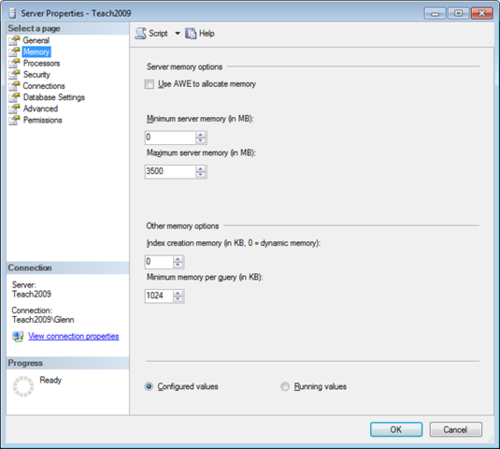
Finally, I have learned that it is a good idea to temporarily adjust your MaxServerMemory setting downward by a few GB if you know you will be doing a large file copy on your database server (such as copying a large database backup file).
По умолчанию лимит на файл, который можно загрузить на сервер по HTTP составляет 30000000 байт, что несколько меньше, чем 30Мб. В случаях, когда необходимо загружать большие файлы, например, видео, такое лимит недостаточен и его нужно увеличить. Сделать это можно одним из приведенных ниже способов. В примерах ниже увеличиваем лимит до 100Мб.
В II7 Manager выбрать сайт, для которого нужно увеличить лимиты, затем открыть Request Filtering, на правой панели выбрать Edit Features… и затем изменить максимально допустимый размер принимаемого контента.
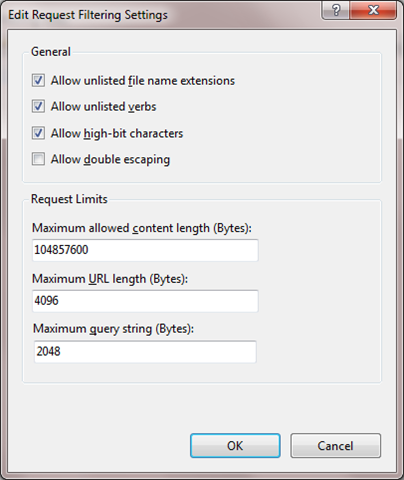
Добавить в web.config файл в корневой директории веб-сайта следующие строки (секция system.webServer):
<system.webServer>
<security>
<requestFiltering>
<requestLimits maxAllowedContentLength="104857600" />
</requestFiltering>
</security>
</system.webServer>Выполнить из командной строки следующую команды:
cd c:\Windows\System32\inetsrv
appcmd set config "Default Web Site" -section:requestFiltering -requestLimits.maxAllowedContentLength:104857600 -commitpath:apphostЧто бы использовать уже где-то работающий винт в RAID нужно его очистить, но не просто отформатировать, а пройтись софтиной diskpart.
Изучив по ссылке выше команды для работы открываем консоль на компьютере где стоит винт для предварительной подготовки и пишем:
1) Запускаем diskpart
diskpart2) Найдем нужный винт
list disk3) Допустим искомый винт имеет номер 2
select disk 24) Смотрим есть ли на нем разделы
list partition5) Допустим, имеется один раздел (номер 0). Удаляем раздел (проделываем со всеми разделами)
select partition 0
delete partition6) Заключительный шаг — очистка сведений о конфигурации или всех данных на диске
cleanВсе, теперь мы имеем абсолютно чистый готовый к употреблению винт.
Задача: Перенести почтовый сервер MDaemon на другой сервер без потери данных.
Я разделил эту задачу на 3 шага:
1 — Создаем backup
2 — Устанавливаем MDaemon
3 — Проверяем работоспособность
Папка, где установлен MDaemon: E:\MDaemon
Папка, куда необходимо перенести MDaemon: D:\MDaemon
Имя нового сервера: sv-prod-01
Т. к. почтой пользуются давно и плотно и количество переносимых файлов превышает 500 000 и за 30-60 минут такой объем не перенести никак, а почта должна работать в будние дни (выходных не хватило на перенос всех файлов) — было принято решение использовать утилу от Microsoft под названием robocopy (описание можно найти на technet.microsoft.com). Для тех, кто боится или брезгует командной строкой, есть Robocopy GUI.
В чем же плюсы и почему нельзя использовать обычное копирование файлов, может быть спросите вы. Ответ прост: данная утила является неким аналогом DFS-репликации, т. е. создает список файлов и копирует их. При повторном запуске копируются только изменные или новые файлы. Таким образом, сделав один раз копию папки, в последующие разы мы за 1-2 минуты добъемся полной идентичности двух папок (например, в субботу вечером).
Итак, запускаем командную строку под учетной записью доменного администратора (поясню ниже зачем) и выполняем
robocopy E:\MDaemon \\sv-prod-01\d$\MDaemon /E /Z /COPY:TDASO /M /R:2 /W:5 /MIRМы копируем содержимое папки с локального сервера (E:\MDaemon) на удаленный (D:\MDaemon), а учетная запись доменного администратора нам нужна для использования скрытой системной шары (\\sv-prod-01\d$) с параметрами:
/E - копировать вложенные папки, включая пустые
/Z - использовать журнал возобновления на случай потери сетевого соединения
/COPY:TDASO - T=метки времени, D=данные, A=аттрибуты, S=безопасность=списки контроля доступа NTFS, O=владелец (можно заменить на /COPYALL)
/M - копировать только файлы с атрибутом «Архивный» и сбросить его
/R:2 - пытаемся прочитать файл/папку 2 раза
/W:5 - интервал между попытками чтения файла/папки 5 сек
/MIR - удаляем из существующей копии все удаленные файлы/папкиДожидаемся нерабочего времени (например, вечер субботы), к которому все письму должны уйти/прийти, останавливаем MDaemon, выполняем команду robocopy из шага 1.
Очень желательно, что бы версии дистрибутивов MDaemon не сильно разнились (на старом сервере стоит 10.0.5, а на новый я ставлю 10.1.0 (лучше потом обновить до последней актуальной версии).
Перед установкой MDaemon необходимо в конфигурационных файлах сменить пути (было E:\MDaemon, а стало D:\MDaemon), для этого смотрим следующие файлы:
\MDaemon\app\cfilter.ini
\MDaemon\app\mdaemon.ini
\MDaemon\app\mdstats.ini
\MDaemon\app\autoresp.dat
\MDaemon\app\gateways.dat
\MDaemon\app\plugins.dat
\MDaemon\app\userlist.dat
\MDaemon\app\*.grp
\MDaemon\spamassassin\rules\local.cf
\MDaemon\WebAdmin\webadmin.ini
\MDaemon\WorldClient\domains.ini
\MDaemon\WorldClient\worldclient.iniменяем в них E:\MDaemon на D:\MDaemon, а так же не забываем сменить IP адрес.
После этого можно смело начинать установку MDaemon на новом сервере в папку D:\MDaemon.
При использовании DNS сервера производим смену IP адреса в строке, например, mail.mydomain @ 192.168.0.3.
Проверяем перенос настроек, учетных записей, писем и работоспособность перенесенного почтового сервера MDaemon.
Настройки сверяем через GUI, наличие учетных записей там же, наличие писем смотрим, например, во встроенном веб-интерфейсе WordClient, через него же, например, отправляем и получаем письма.
Если у вас нет своего ящика (не всегда системному администратору нужен корпоративный почтовый ящик), то через GUI в меню Учетные записи — Экспорт — Экспортировать учетные записи в текстовый файл, разделенный запятыми выгружаем все учетные записи и пароли и потом проверяем на любом из пользователей.
Итого: Мы научились создавать абсолютные копии папок при помощи утилы robocopy и переносить почтовый сервер MDaemon без потери данных.
——
Немного цифр
Перенос данных у меня занял порядка двух дней (со старого сервера на новый)
Изменение конфигов ~ 5 минут
Установка/активация MDaemon ~ 3 минуты
Проверка работоспособности и изменения в DNS и ISA ~ 20 минут (письма в интерфейсе mail.ru и google.com появились через 5 минут).